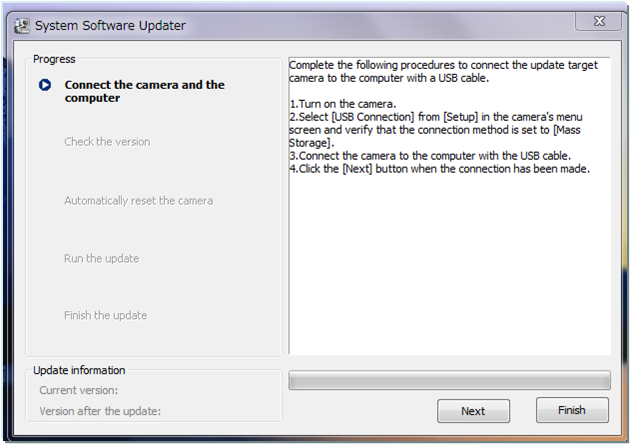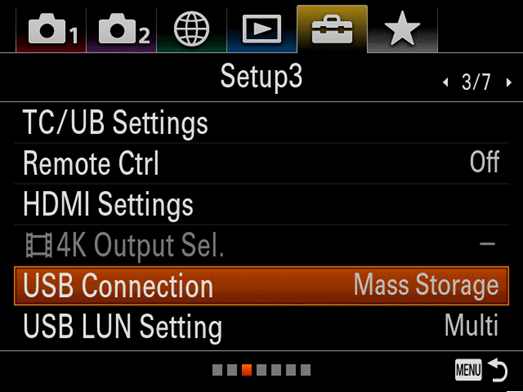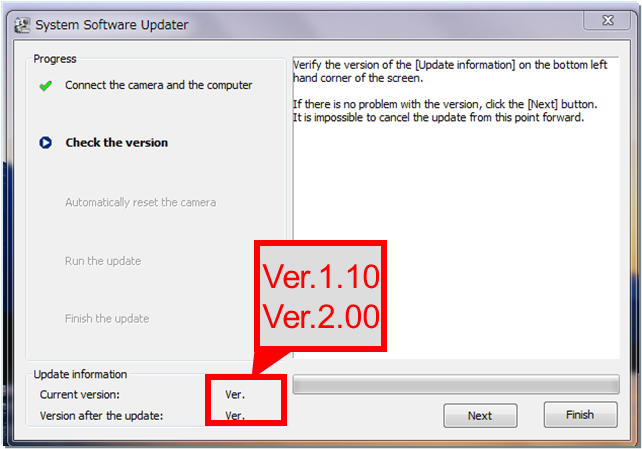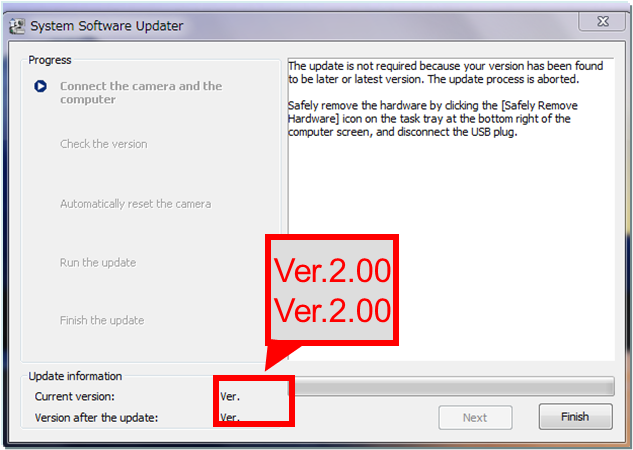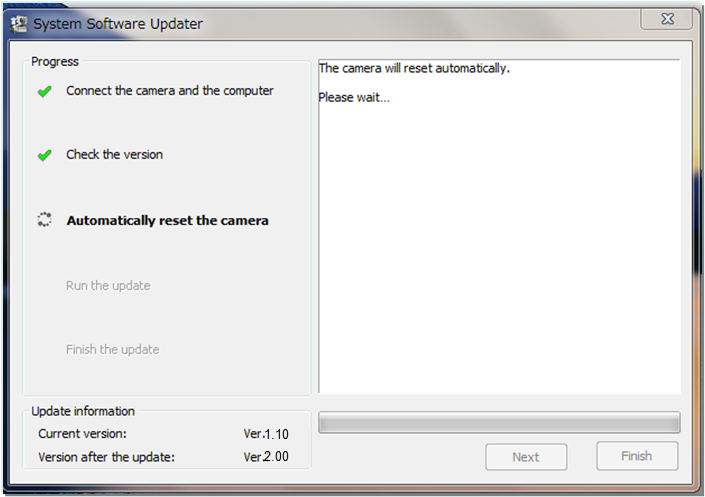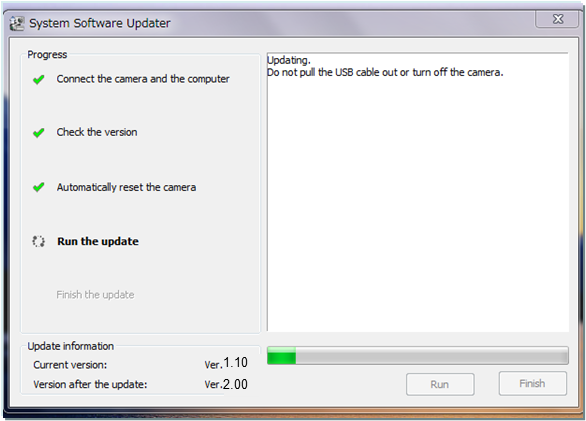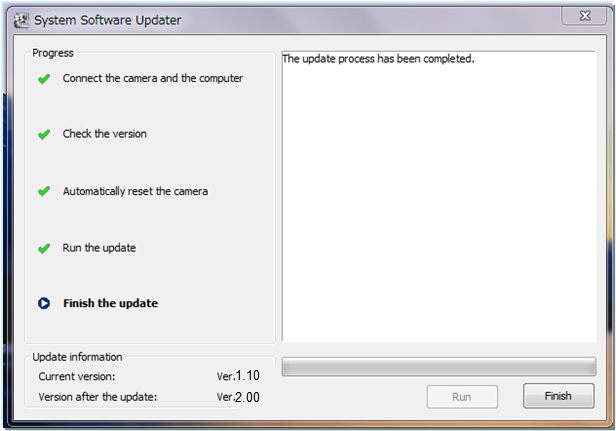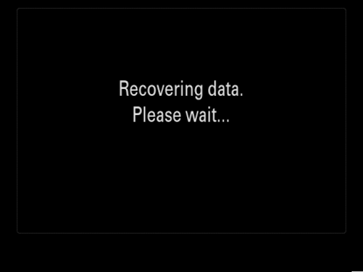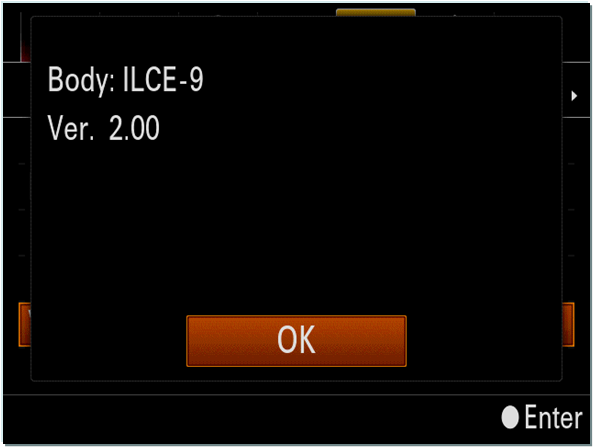ILCE-9 VER2.00 固件升級操作方法(適用于 Windows) 索尼A9 固件 win版 2.0固件

|
適用于 Windows
[升級內(nèi)容] ·提升了連續(xù)自動對焦性能。 -提升了對于移動物體,連續(xù)自動對焦的性能 -提升了變焦時,AF-C的穩(wěn)定性 ·為從事體育或新聞媒體的專業(yè)人士增加了新的功能 -自定義按鍵增加圖像保護選項 -添加FTP傳輸時,同時保護文件的功能* 1 -可以顯示有線網(wǎng)絡(luò)的MAC地址 -可以在文件中寫入IPTC元數(shù)據(jù)* 2 -可以將相機序列號寫入元數(shù)據(jù) ?其他 -提升了其他操作的穩(wěn)定性 -提升了過熱警告的準確性
* 1:只有對ver.2.00的圖像進行保護 * 2:需要事先通過IPTC Metadata Preset軟件創(chuàng)建IPTC信息(http://www.sony.net/iptc/help/)
檢查固件版本 1. 按下[Menu]鍵à[設(shè)置] à「6」à[版本] 2. 相機會顯示當前的固件版本(圖1). 圖1
升級固件準備 下載升級文件之前,除照相機之外還需要做好下列準備工作。 操作系統(tǒng) 【 Windows 】 [支持的操作系統(tǒng)] Windows 10 Windows 8.1 Windows 7 SP1
[其他系統(tǒng)需求] - 內(nèi)存: 512MB或更高 * 升級固件前請關(guān)閉所有其他應用程序 * 升級前請關(guān)閉電腦的睡眠模式
其他要求 *電源 充滿電的NP-FZ100電池 注意:只有電池電量在3格或以上時,才可進行固件升級操作。我們推薦使用充滿 *隨機附帶的USB連接線 注意: 如果使用市場上購買的其它USB連接線,無法保證升級效。 固件升級 - 進行固件升級時,請使用充滿電的電池(NP-FZ100)。 - 固件升級過程中請不要取出電池或斷開電源連接,否則可能對相機進行永久性的損壞 。 - 升級前請取出存儲卡。 1. 下載升級文件
點擊下載以下相應的文件
對于Windows 8.1或10 的用戶: 根據(jù)初始設(shè)置的IE,更新的文件將保存在[下載]文件夾中。從開始屏幕上點擊[桌面], 通過使用瀏覽器找到下載的文件在[下載]文件夾中。
2. 開始固件升級 雙擊下載的文件[Update_ILCE9V200.exe]. 固件升級開始 (圖2) 圖 2
3. 確認USB連接模式 1.打開相機。 2. 請按照固件升級文件的說明,請在相機上按下 [Menu]鍵 ,進入[設(shè)置菜單]4 , [USB連接] 確認設(shè)置菜單的“USB連接”選項被設(shè)置為“海量存儲器”(圖3)。如果不是,請設(shè)置為“海 量存儲器”。 (圖3)
4. 連接相機與電腦 升級前請先取出存儲卡。 1. 通過隨機附帶的USB連接線連接相機與電腦。 注意:當相機與電腦連接時, LCD屏幕上會顯示“USB模式”字樣 2. 如果電腦不能識別相機,“不能找到可升級的相機”字樣會顯示在電腦端。 嘗試以下步驟: -斷開USB連接,重新連接。 -如果電腦有多個USB接口,請換一個嘗試。 有時相機連接到電腦后,電腦上會顯示需要重啟,這個時候請取出相機電池/拔掉AC適配器,重啟電腦, 然后從第二步“開始固件升級”重新開始。
5. 確認固件升級的必要性 1. 確認屏幕上內(nèi)容后,點擊 [下一步]。當前固件版本和升級后的版本會出現(xiàn)在 左下角的屏幕上(圖 4) 2. 確認[當前版本]是 Ver.1.10或更早 注意: 如果出現(xiàn)圖5的顯示, 則無升級到必要。按照升級軟件的提示,請終止USB連接并點擊 [Finish]。 關(guān)閉相機電源,取出電池或者拔除電源適配器,然后重新開機。 圖4 需要進行升級
圖5 不需要升級
6. 重啟相機 1. 軟件顯示下列畫面。 圖 6
7. 開始升級 1.當自動重啟結(jié)束后,屏幕顯示圖8并開始升級。同時顯示進度條(大約5分鐘) 圖 7
注意:升級中不要關(guān)機或斷開USB連接。
8. 完成升級 請確認相機開機,并且LCD屏再次顯示,點擊[完成], 然后點擊電腦右下角的USB連接圖標,斷開連接。 圖8
當重啟后,極少情況下會出現(xiàn)數(shù)據(jù)恢復警告。 這個是正常的。請等待直到警告消除。 圖9
9. 檢查固件版本
請按以下步驟操作,檢查固件版本已經(jīng)升級到了Ver.2.00 圖10
|
|||
| 我同意在線下載協(xié)議中的條款。 | |||
| Update_ILCE9V200.exe | |||
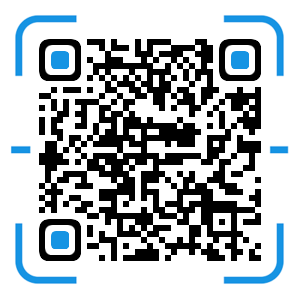 風清揚官方微信
風清揚官方微信
 感恩支持
感恩支持
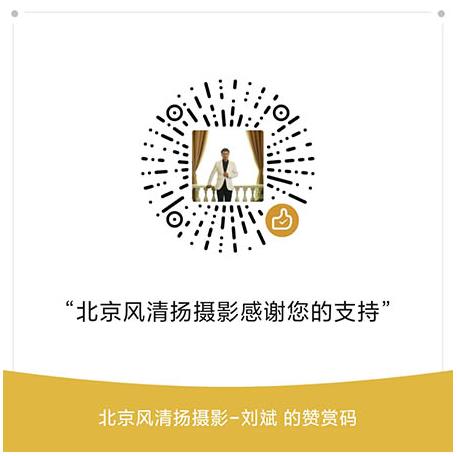
.png)